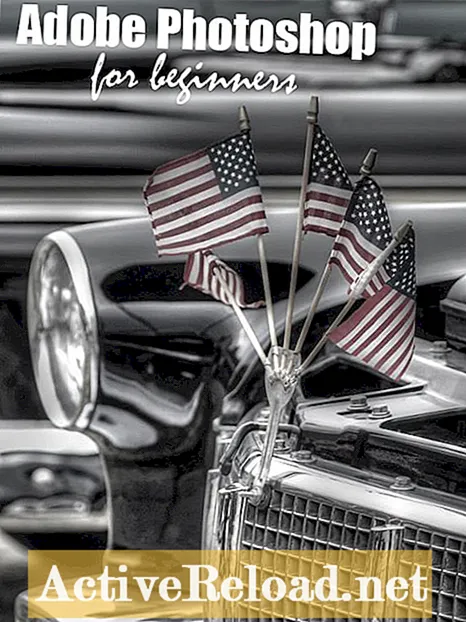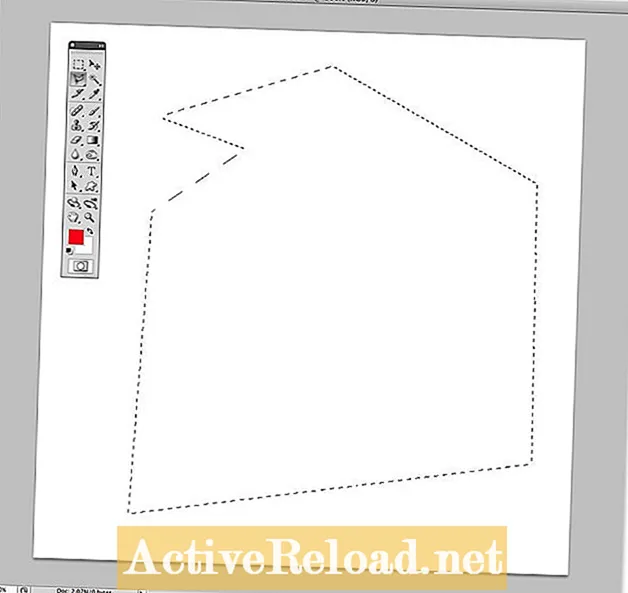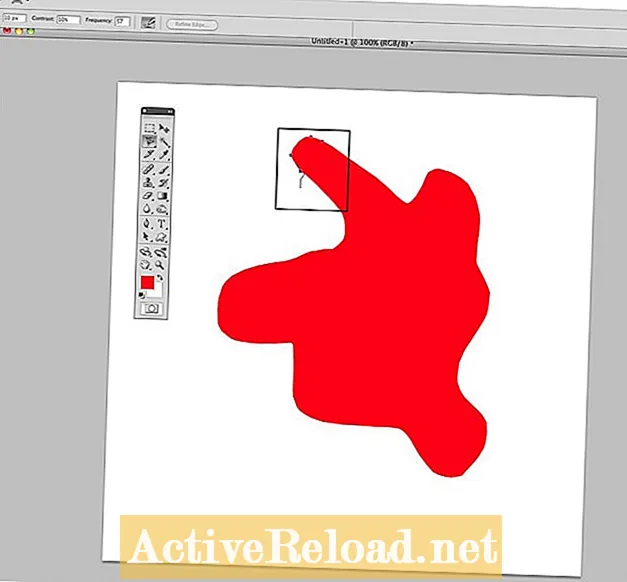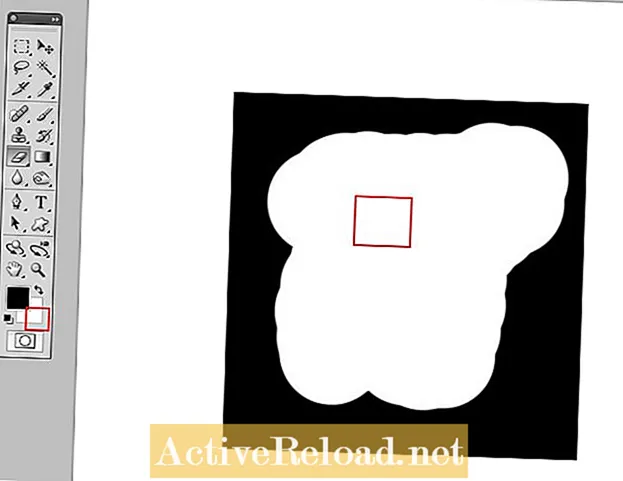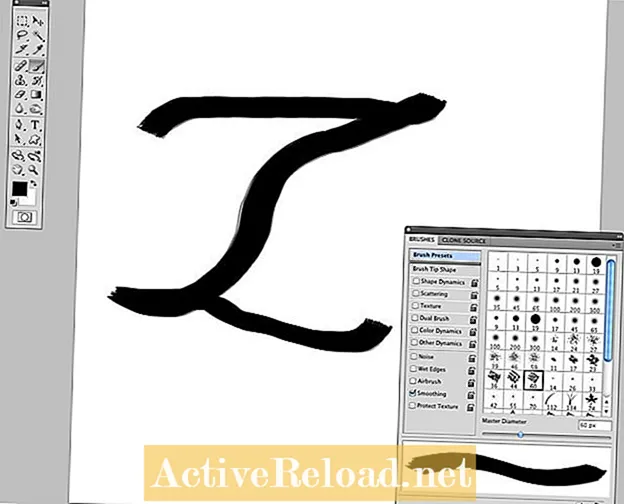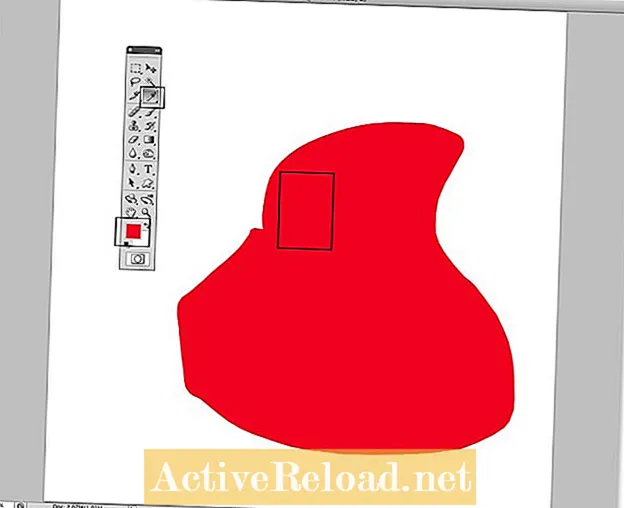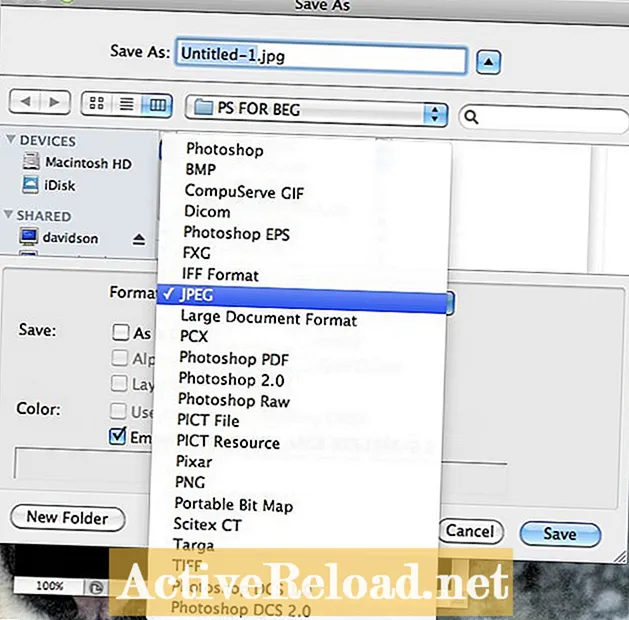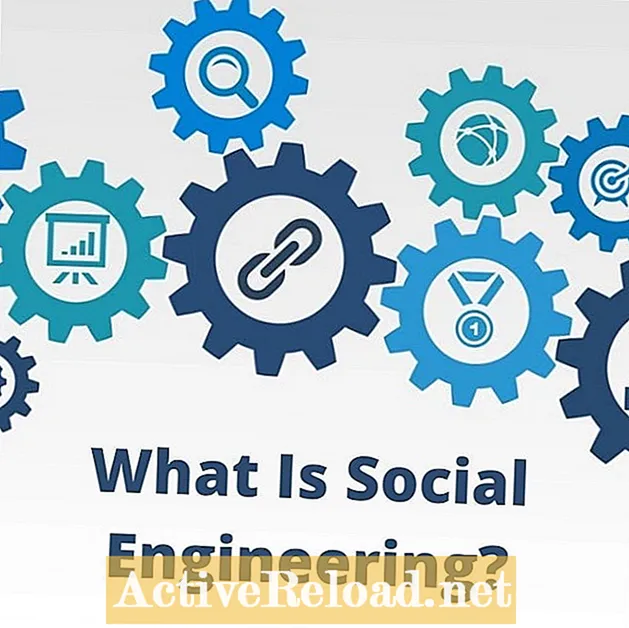Conţinut
- Învățarea elementelor de bază ale software-ului Adobe Photoshop
- Ce acoperă acest ghid
- Cum se creează un document nou
- Cum se utilizează instrumentele principale
- Instrument pentru carcasa dreptunghiulară
- Instrument poligonal Lasso
- Instrument Lasso magnetic
- Instrumentul Bagheta Magică
- Radiera
- Unealta perie
- Instrument pentru picurare
- Instrument pentru vopsea și gradient
- Instrumentul de estompare și instrumentul de ascuțire
- Ce format de fișier alegeți
Sunt manager de marketing web, designer grafic, dezvoltator web, manager de marketing pe internet și fotograf de evenimente.
Învățarea elementelor de bază ale software-ului Adobe Photoshop
Adobe Photoshop este un instrument incredibil de complex și care poate face lucruri uimitoare. O mulțime de designeri grafici și fotografi folosesc acest software ca element de bază în arsenalul lor de instrumente și poate dura ani de zile pentru a învăța pe deplin software-ul. Este util să învățați software-ul folosindu-l, dar poate fi o sarcină descurajantă atunci când lansați Photoshop pentru prima dată.
Ce acoperă acest ghid
Acest articol vă va ghida prin unele dintre principalele instrumente oferite de Adobe Photoshop, precum și procesele de creare a unui nou document, salvarea în diferite formate și lucrul cu specimene.
- Cum se creează un document nou
- Cum se utilizează instrumentele principale
- Instrument pentru carcasa dreptunghiulară
- Instrument poligonal Lasso
- Instrument Lasso magnetic
- Instrumentul Bagheta Magică
- Radiera
- Unealta perie
- Instrument pentru picurare
- Instrument pentru vopsea și gradient
- Instrumentul de estompare și instrumentul de ascuțire
- Ce format de fișier alegeți
Cum se creează un document nou
Când lansați Photoshop, veți observa că apar multe ferestre și bare de instrumente, dar nu va apărea un document. Trebuie să creați un nou document (sau pânză) cu care să lucrați în software.
Pentru a face acest lucru, accesați Fișier → „nou” și veți vedea o nouă casetă pop-up cu mai multe opțiuni.
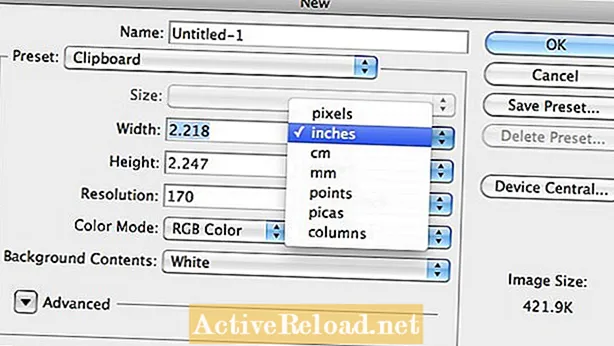
Pentru a începe, există doar câteva lucruri pe care trebuie să le acordați atenție în acest ecran prompt.
- Numele" este locul unde veți introduce numele fișierului. Nu uitați, computerele Apple au maximum 32 de caractere pentru orice nume de fișiere; păstrați-vă numele de fișiere cât mai scurte posibil, dar suficient de relevante încât să știți care sunt acestea și unde trebuie depuse.
- Lățimea și înălțimea câmpurilor sunt locul unde tastați în ce dimensiune doriți să fie pânza; aveți de ales cu privire la ce tip de indicatori ați dori să utilizați. În principal, „inci” sunt utilizați pentru orice proiecte de imprimare, iar „pixeli” sunt utilizați pentru proiecte web.
- Rezoluţie este cât de clară va apărea imaginea tipărită sau pe web. În principal, dacă imprimați o fotografie, nu doriți ca rezoluția să fie mai mică de 300ppi. Pentru orice imagine editorială se folosește în mod normal 170ppi, iar pentru internet și proiecte bazate pe web este de așteptat o rezoluție de 72ppi.
- Modul color din nou va depinde de locul în care intenționați să publicați proiectul Photoshop. Orice proiecte tipărite ar trebui să fie create în culori CMYK și orice lucru creat pentru web ar trebui să fie RBB Color.
După ce ați configurat toate opțiunile, alegeți „ok” și pânza dvs. va fi creată pentru dvs.
Cum se utilizează instrumentele principale
Adobe Photoshop este un instrument foarte util și, așa cum am spus mai devreme, pot dura ani de zile până când înveți pe deplin capacitățile software-ului. Există câteva instrumente de bază care sunt importante pentru a ști cum să le folosești și pentru a înțelege de ce sunt importante pentru a putea învăța în continuare software-ul.
Puteți găsi toate aceste instrumente pe bara principală de instrumente care ar trebui să se lanseze automat cu software-ul. Dacă nu vă solicită automat, mergeți la „fereastră” → „instrumente”, iar aceasta va lansa bara de instrumente pentru dvs.
Instrument pentru carcasa dreptunghiulară
Primul instrument este „instrumentul de marcare dreptunghiulară” care este utilizat pentru selectarea lucrurilor într-o formă specifică (în acest caz fie dreptunghi, fie pătrat). Pentru a face o selecție, faceți clic pe cursorul dvs. pe pânză, țineți apăsat și trageți pentru a crea un pătrat sau dreptunghi. Eliberați mouse-ul atunci când ați creat forma necesară.
Instrument poligonal Lasso
O altă formă de selecție este prin utilizarea instrumentului poligonal Lasso. Acest instrument este disponibil în bara de instrumente și se află chiar sub instrumentul de marcare dreptunghiulară. Când faceți clic și țineți apăsat, vi se vor prezenta trei opțiuni - alegeți instrumentul poligonal Lasso.
Acest instrument vă va permite să selectați mai mult de doar patru laturi, cum ar fi un dreptunghi și vă permite să plasați propriile ancore în timp ce trageți încă linii drepte.
Instrument Lasso magnetic
Instrumentul lasso magnetic care se găsește în aceeași bară de instrumente are o treabă similară, cu excepția faptului că are puțină putere de selecție. Acest instrument este excelent pentru imaginile care au blocuri proeminente de culoare sau forme specifice.
Acest instrument odată ce ați setat prima ancoră va urma conturul unei culori plasând automat punctele de ancorare. Se aderă automat la cusătura a două culori și urmează acea formă / culoare până la finalizarea lasso-ului.
Instrumentul Bagheta Magică
O altă modalitate de a selecta în funcție de culoare este utilizarea instrumentului baghetă magică, care arată exact ca o baghetă magică în bara de instrumente. Se află în dreapta instrumentului lasso din bara de instrumente, pe care le folosesc ca exemple. Aceasta este cea mai ușoară abordare dacă aveți bucăți mari de culoare în imaginea pe care o manipulați. Pur și simplu faceți clic pe o culoare și aceasta va selecta toată acea culoare care se atinge. Dacă doriți să continuați selectarea, țineți apăsată tasta „control” și continuați să faceți clic.
Radiera
Instrumentul de șters este exact așa cum este numit. Se va șterge folosind orice culoare este selectată în specimenul de fundal (evidențiat în exemplu). Dacă lucrați într-un strat, acesta va fi șters la invizibil și nu va exista o culoare de fundal.
Unealta perie
Instrumentul pensulă este un instrument cu care puteți scrie sau desena în software. Adobe Photoshop oferă o mare varietate de pensule, precum și altele care creează propriile lor și vă permit să descărcați și să utilizați.
Pentru a accesa toate pensulele, accesați „fereastră” - „pensule”, iar o fereastră nouă va opționa cu mai multe opțiuni. Puteți alege sfaturi de caligrafie, artistice, grunge și așa mai departe ... lista este cu adevărat nesfârșită. Deoarece există mai multe pensule artistice, veți descoperi că mulți artiști digitali folosesc aceste pensule pentru ilustrațiile lor. De asemenea, puteți crea propriile pensule și clonați pensule pentru a continua editarea.
Instrument pentru picurare
Uneori, când lucrați la proiecte speciale, cum ar fi suprapunerea textului pe o fotografie, doriți să vă potriviți textul cu una dintre culorile din imagine. Puteți face acest lucru utilizând instrumentul picător de ochi pentru selectarea culorilor. Când faceți clic pe o culoare cu instrumentul pentru picurare, acesta devine automat specimenul dvs. de nivel superior, așa cum se arată în exemplu. Dacă doriți să salvați această culoare ca o mostră pentru a reveni și a o folosi din nou, faceți clic și trageți specimenul principal în bara de instrumente și trageți-l în palatul specimenului. Apoi puteți să faceți dublu clic pe el și să-l redenumiți ceva care este relevant pentru dvs. și proiectul dvs.
Instrument pentru vopsea și gradient
Instrumentul tău de vopsea va umple spațiul selectat cu specimenul care este afișat în bara de instrumente. Dacă nu este selectat nimic, găleata de vopsea va umple întreaga pânză. Instrumentul dvs. de gradient se va umple în același mod, totuși va fi un gradient între două sau mai multe culori.
Pentru a utiliza gradientul, faceți clic și trageți o linie pe pânză și va umple treptat culoarea în funcție de spațiul pe care îl aveți între cele două puncte. Puteți schimba culorile gradientului dvs. în palatul de mostre, precum și cele din bara de instrumente principală.
Instrumentul de estompare și instrumentul de ascuțire
Instrumentul de estompare vă permite să faceți exact acest lucru - estompați anumite părți ale fotografiei. Există filtre care vor afecta întreaga imagine, dar acest instrument vă permite să lucrați pe zone specifice mici.
Pentru a utiliza acest instrument tot ce trebuie să faceți este să faceți clic și să trageți. Puteți alege dimensiunea pensulei, precum și rezistența neclarității în funcție de proiect. Când faceți clic și țineți apăsat instrumentul de estompare în bara de instrumente, veți vedea că aveți alte opțiuni. Instrumentul de murdărie vă permite să „împingeți” și să „trageți” părți din fotografie distorsionând-o de forma originală. Cealaltă alegere pe care o aveți este „ascuțiți”, care vă permite să ascuțiți în mod specific părți ale imaginii. S-ar putea ca aici oamenii să spună că o fotografie a fost „prea ascuțită”. Veți vedea acest lucru atunci când împingeți fotografia mai mult decât starea inițială până la un punct în care veți vedea că contrastul este suflat disproporționat.
Ce format de fișier alegeți
Există câteva formate principale care sunt cele mai frecvente atât în designul tipărit, cât și în designul web.
- Photoshop este un .psd și permite utilizatorului să salveze straturile ca straturi separate, astfel încât să poată reveni și edita.
- Un Photoshop eps este cea mai bună versiune pentru publicațiile care sunt tipărite pe o imprimantă post script sau pe orice imprimantă industrială.
- Ultimul este jpeg, care este cel mai comun tip de imagine. Acesta este cel mai bine utilizat pentru mai multe platforme, unele conținut online și partajarea de imagini.
Acest articol este corect și fidel, după cunoștințele autorului. Conținutul are doar scop informativ sau de divertisment și nu înlocuiește consilierea personală sau sfatul profesional în probleme de afaceri, financiare, juridice sau tehnice.